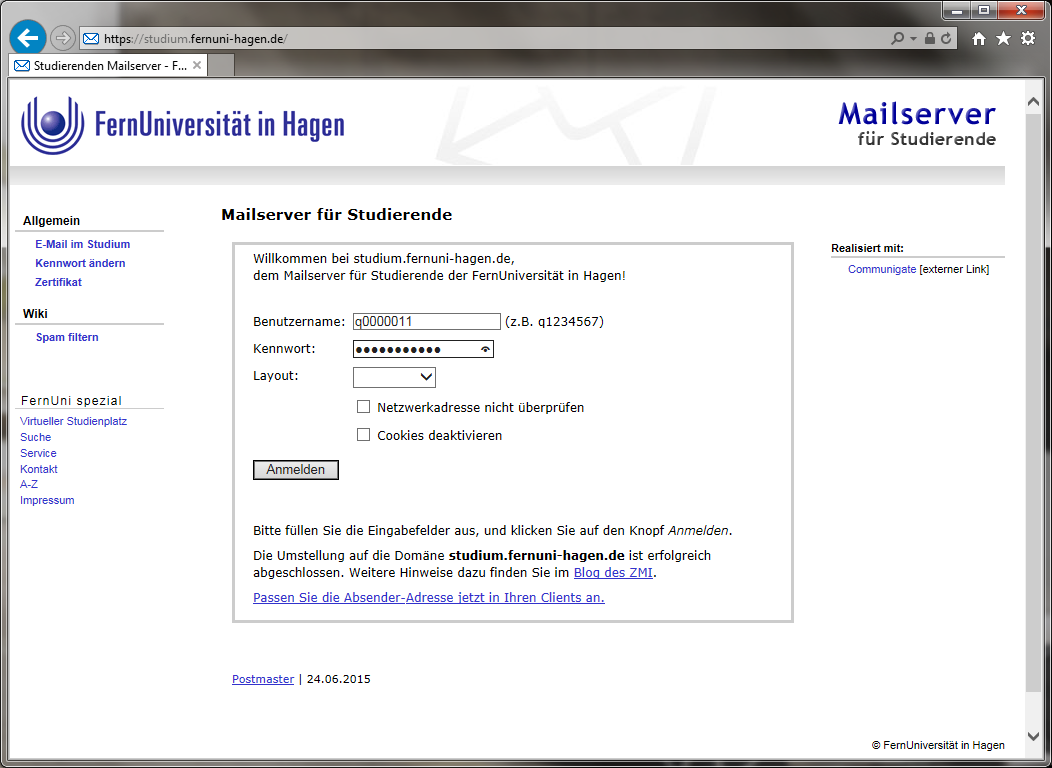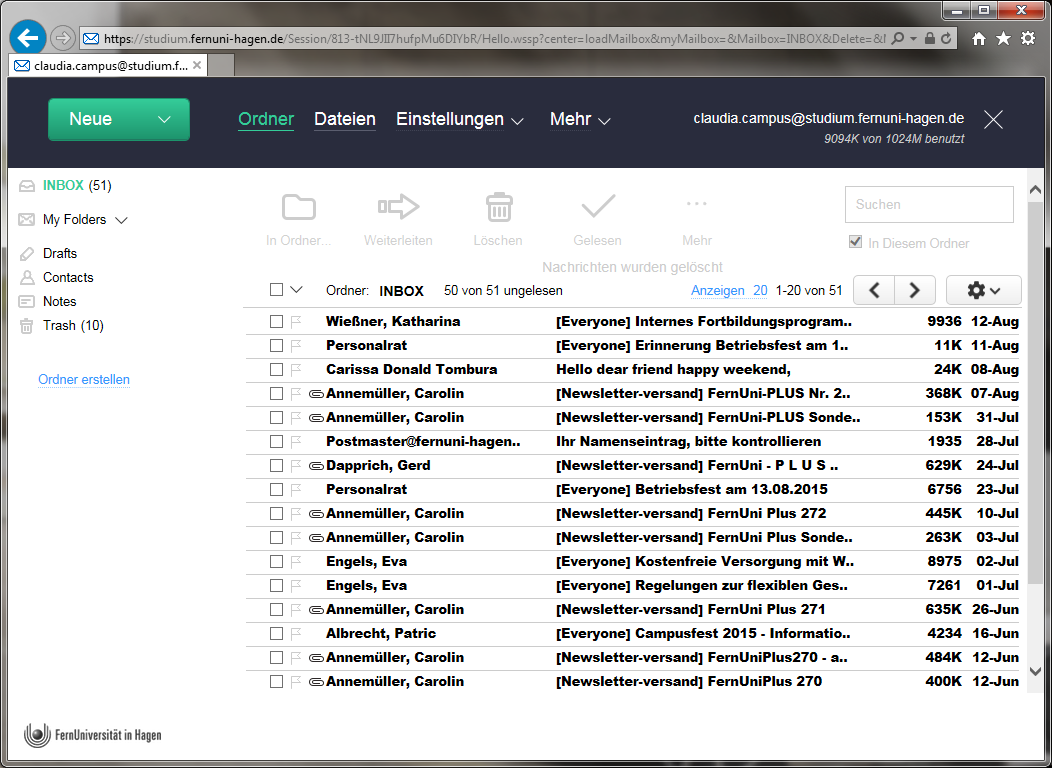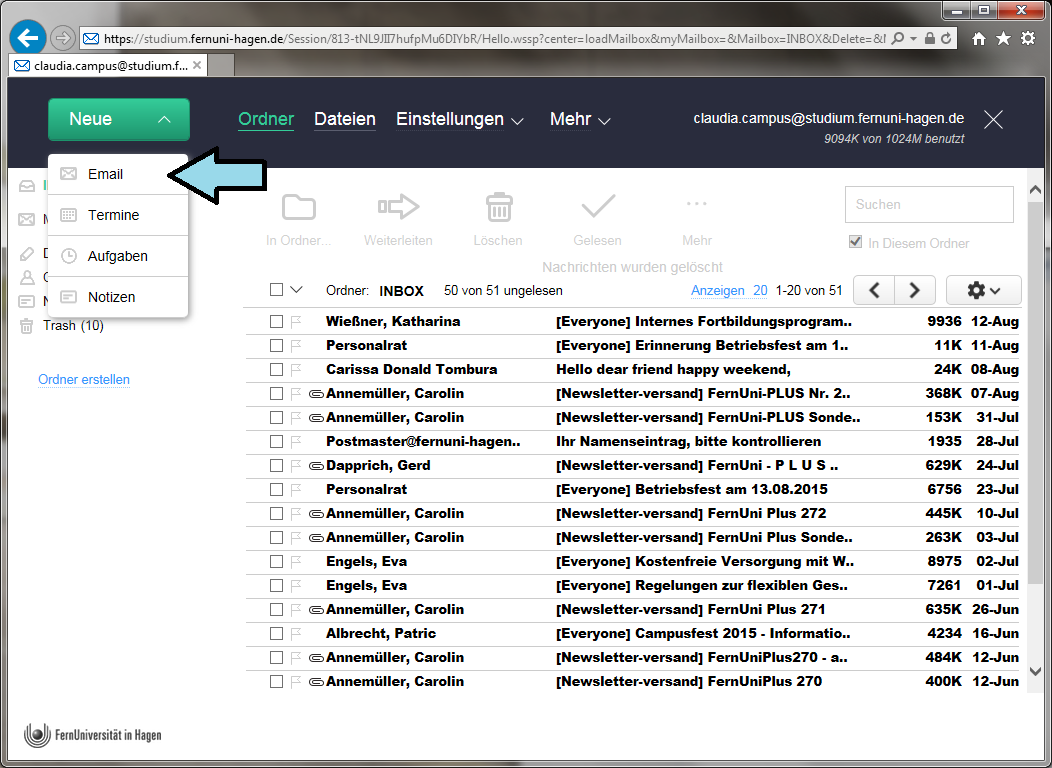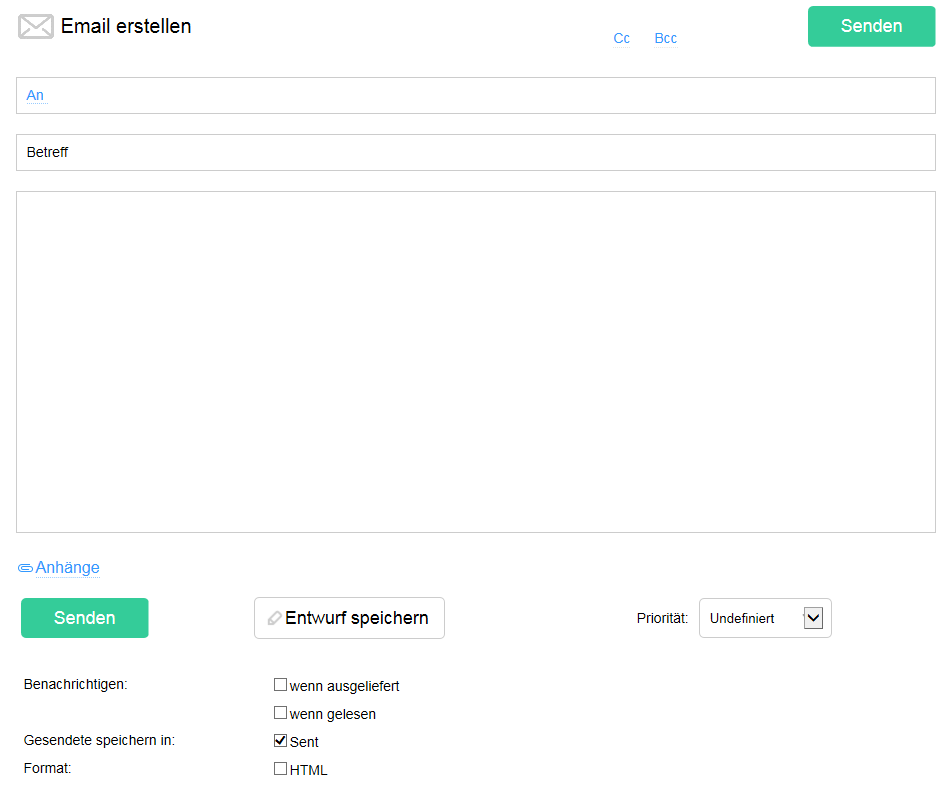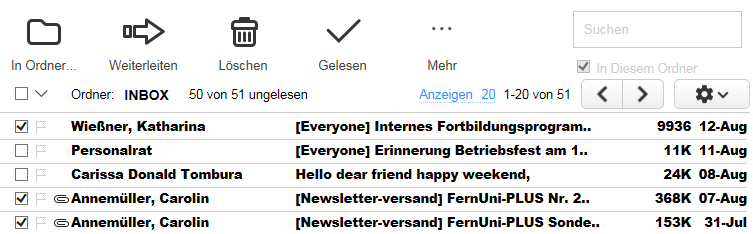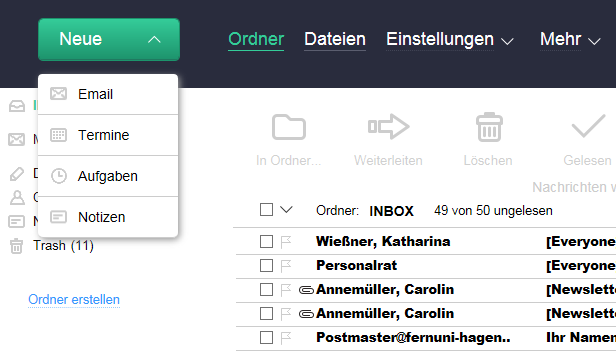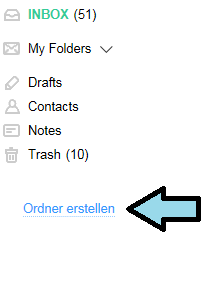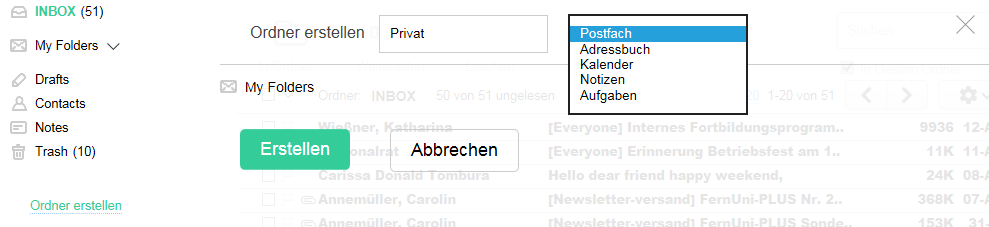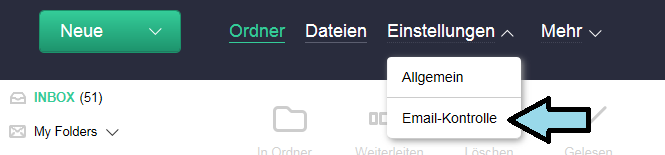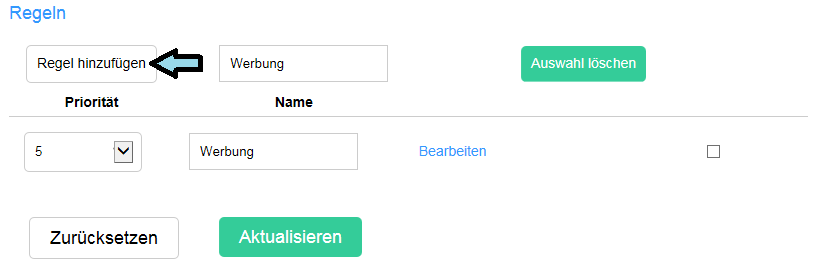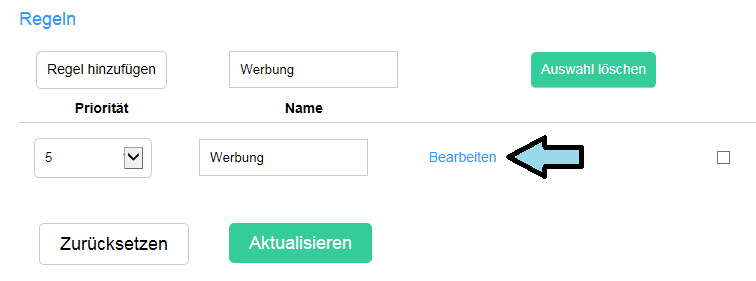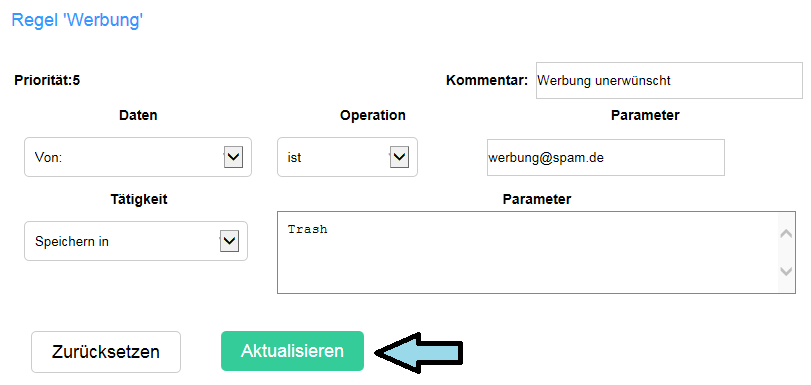Mailbox im Studium - Webbrowser: Unterschied zwischen den Versionen
Reiss (Diskussion | Beiträge) |
|||
| Zeile 48: | Zeile 48: | ||
Bild:Mailstore Webschnittstelle 13.png|In diesem Beispiel möchten wir nun alle E-Mails mit dem Absender "werbung@spam.de" direkt in den Ordner "Trash" verschieben. Bei Daten, Operationen und Tätigkeit hat man über ein Dropdown Menü mehrere Attribute zur Verfügung. Nachdem alle Einstellungen für die benutzerdefinierte Regel vorgenommen sind, klicken Sie auf "Aktualisieren". Die Regel ist nun aktiv. | Bild:Mailstore Webschnittstelle 13.png|In diesem Beispiel möchten wir nun alle E-Mails mit dem Absender "werbung@spam.de" direkt in den Ordner "Trash" verschieben. Bei Daten, Operationen und Tätigkeit hat man über ein Dropdown Menü mehrere Attribute zur Verfügung. Nachdem alle Einstellungen für die benutzerdefinierte Regel vorgenommen sind, klicken Sie auf "Aktualisieren". Die Regel ist nun aktiv. | ||
</gallery> | </gallery> | ||
==Lesebestätigungen senden== | |||
Ob automatisch Lesebestätigungen versendet werden kann über die Webschnittstelle (https://studium.fernuni-hagen.de) eingestellt werden. | |||
Dazu muss zunächst in der oberen Leiste der Punkt Einstellungen ausgewählt werden. Auf der sich nun öffnenden Seite befindet sich Links der Punkt "Ordner", klicken Sie auf diesen. | |||
Die Einstellungen sind nun in 4 Bereiche aufgeteilt, die Einstellungen zu den Lesebestätigungen finden Sie im Bereich "Nachrichten-Anzeige". | |||
Hier kann nun ein entsprechender Wert eingestellt werden. | |||
[[Datei: Lesebestätigung.jpg]] | |||
[[Kategorie:Studieren_Kommunikation]] | [[Kategorie:Studieren_Kommunikation]] | ||
Version vom 29. Juli 2016, 08:31 Uhr
Über einen Web-Browser können Sie Client-unabhängig E-Mails von Ihrem FernUni-Mail-Postfach (siehe Mailbox im Studium) abrufen, verfassen und organisieren. Diesen Zugang können Sie auch mit mobilen Endgeräten nutzen.
Wir empfehlen jedoch zur täglichen Nutzung des E-Mail Postfachs einen E-Mail Client wie Outlook, Thunderbird, etc. zu benutzen - diese bieten mehr Komfort und Sicherheit. Eine Anleitung zur Einrichtung dieser Clients finden Sie hier:
Wichtig! Bei der Verwendung des Webclients achten Sie bitte darauf, sich immer abzumelden bevor Sie den Browser, bzw. den Tab schließen.
Anmeldung am Webclient
Unter https://studium.fernuni-hagen.de/ finden Sie die Einstiegsseite für den Webclient CommuniGate Pro.
Bitte geben Sie hier unter Benutzername Ihre q-Matrikelnummer (z.B. q123456) oder Ihre Mailadresse (z.B. Claudia.Campus) auf studium.fernuni-hagen.de sowie das dazugehörige Passwort an. Wenn Sie Ihr Passwort vergessen haben, besuchen Sie bitte folgende Seite.
E-Mails verfassen, empfangen & organisieren
Erstellen von Terminen, Aufgaben & Notizen
Auch haben Sie beim Webclient die Möglichkeit, weitere Elemente wie Notizen, Termine, etc. zu erstellen. Neu erstellte Elemente werden ebenfalls mit vorhandenen Verbindungen zum Postfach synchronisiert (z.B. wenn Sie Zuhause einen E-Mail Client verwenden). Es ist Ihnen ebenfalls möglich, Teilnehmer zu Terminen einzuladen.
Ordner erstellen
Sie haben natürlich auch die Möglichkeit, über den Webclient verschiedene Ordner zu erstellen.
Postfachregeln
Natürlich haben Sie auch die Möglichkeit, Regeln für Ihr Postfach zu erstellen. Sie können z.B. eine Abwesendheitsnotiz erstellen oder benutzerdefinierte Regel für eingehende Mails erstellen.
In diesem Beispiel möchten wir nun alle E-Mails mit dem Absender "werbung@spam.de" direkt in den Ordner "Trash" verschieben. Bei Daten, Operationen und Tätigkeit hat man über ein Dropdown Menü mehrere Attribute zur Verfügung. Nachdem alle Einstellungen für die benutzerdefinierte Regel vorgenommen sind, klicken Sie auf "Aktualisieren". Die Regel ist nun aktiv.
Lesebestätigungen senden
Ob automatisch Lesebestätigungen versendet werden kann über die Webschnittstelle (https://studium.fernuni-hagen.de) eingestellt werden. Dazu muss zunächst in der oberen Leiste der Punkt Einstellungen ausgewählt werden. Auf der sich nun öffnenden Seite befindet sich Links der Punkt "Ordner", klicken Sie auf diesen. Die Einstellungen sind nun in 4 Bereiche aufgeteilt, die Einstellungen zu den Lesebestätigungen finden Sie im Bereich "Nachrichten-Anzeige". Hier kann nun ein entsprechender Wert eingestellt werden.